Pa g e / seite 52 – Johnson Amplification J-STATION User Manual
Page 57
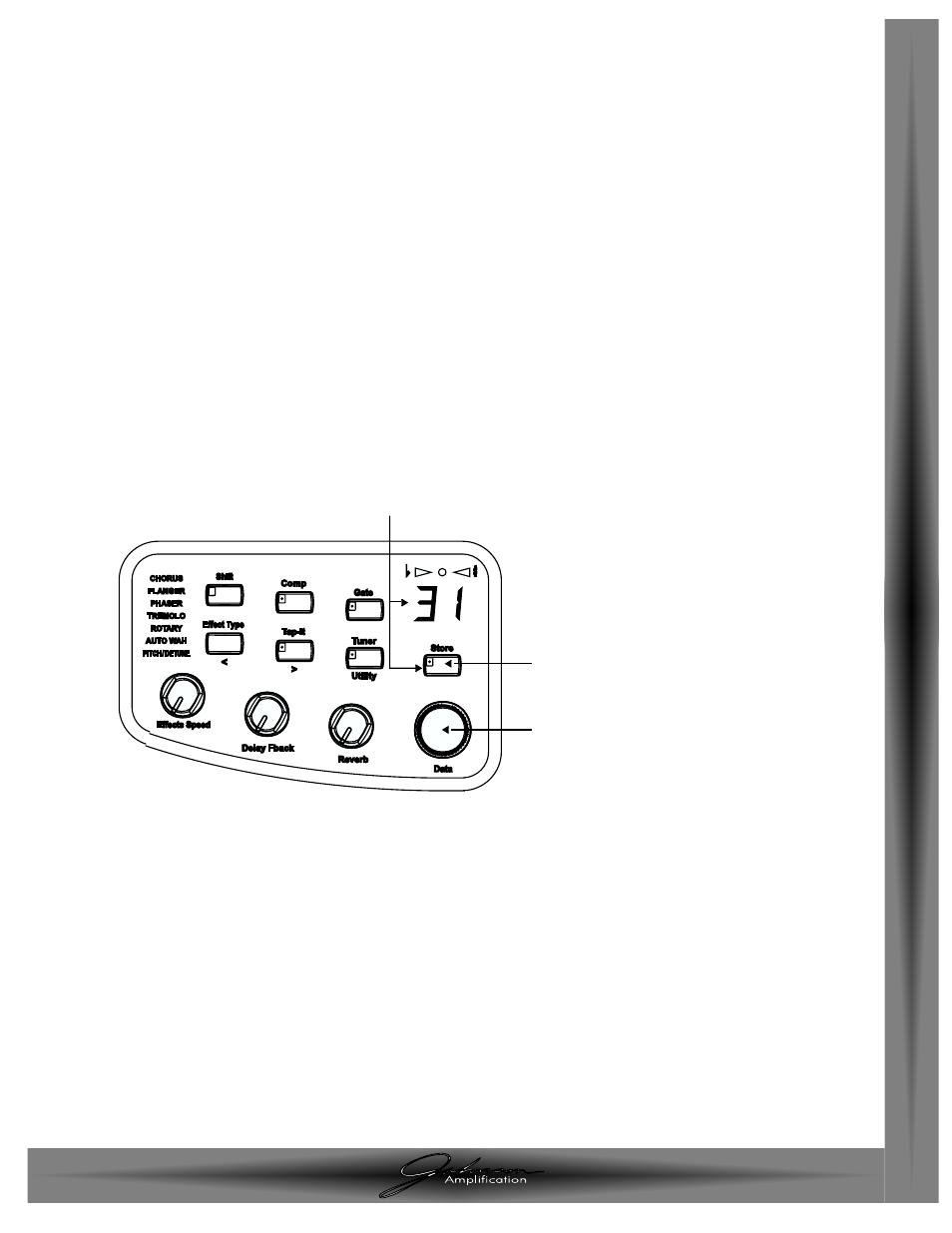
1. Einmal die Store-Taste drücken
Display beginnt zu blinken
2. Data-Regler drehen, um den Speicherplatz zu wählen.
3. Nochmals Store drücken, um die
Store-Funktion abzuschließen
1. Appuyez sur la touche Store
quand l'écran se met à clignoter
3. Appuyez de nouveau sur la touche Store
pour terminer la procédure de sauvegarde
2. Tournez le bouton Data pour sélectionner la destination
Preset speichern/kopieren
Nachdem Sie ein Preset wunschgemäß editiert haben, müssen Sie die
Änderungen in einem User Preset speichern, wenn sich die J-Station an Ihre
Modifikationen erinnern soll.Wenn Sie ein neues Preset wählen oder die J-
Station ausschalten, bevor Sie die Store-Funktion ausführen, gehen die
vorgenommenen Modifikationen verloren. Mit der Store-Taste speichern Sie
alle vorgenommenen Änderungen in einem Preset oder kopieren ein Preset auf
einen anderen Speicherplatz. Die folgenden Schritte beschreiben das Verfahren
zum Speichern oder Kopieren eines Presets:
1. Drücken Sie einmal die Store-Taste. Auf dem Display blinkt die
Presetnummer, um anzuzeigen, dass Sie einen neuen Preset-Speicherplatz
wählen können.
2. Drehen Sie den Data-Regler, um den Preset-Speicherplatz zu wählen, auf
dem die Änderungen gespeichert werden.
3. Drücken Sie nochmals die Store-Taste, um die Store-Funktion abzuschließen.
Um ein Preset auf einen neuen Speicherplatz zu kopieren, wählen Sie das zu
kopierende Preset und gehen nach den Schritten 1 bis 3 vor.
Sauvegarder/copier un Preset
Lorsque vous avez édité un Preset à votre convenance, vous devez sauvegarder
les modifications sur un Preset utilisateur du J-Station. Si vous sélectionnez un
nouveau Preset ou si vous placez le J-Station hors tension avant de sauvegarder
le Preset, les éditions effectuées sont perdues. La touche Store permet de
sauvegarder les éditions apportées à un Preset ou de copier un Preset sur un
autre emplacement. La procédure suivante permet de sauvegarder ou de copier
un Preset :
1.Appuyez une fois sur la touche Store. Le numéro du Preset se met à clignoter
à l’écran, indiquant que vous pouvez sélectionner un nouveau Preset de
destination.
2. Utilisez le bouton Data pour sélectionner le Preset de destination de la
sauvegarde.
3. Appuyez de nouveau sur la touche Store pour terminer la procédure de
sauvegarde.
Pour copier un Preset sur un nouvel emplacement, sélectionnez le Preset à
copier, puis suivez les étapes 1 à 3.
J-Station Mode d
’emploi / Bedienungshandbuch
Chapitre / Abschnitt 2 - Edition / Editierfunktionen
P
a
g
e
/ Seite 52
FRAN
Ç
AIS
DEUTSCH
